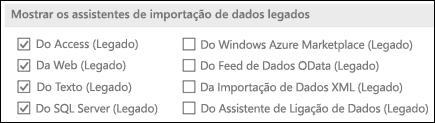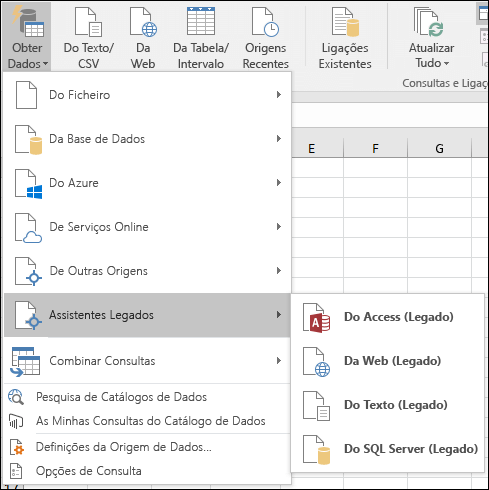A partir de Excel 2016 para subscritores Office 365, as opções de importação e análise de dados foram movidas para a respetiva secção Dados na caixa de diálogo Opções do Excel. Pode aceder a estas opções ao selecionar Opções de > de Ficheiros > Dados. Em versões anteriores do Excel, o separador Dados pode ser encontrado ao selecionar File > Opções > Avançadas.
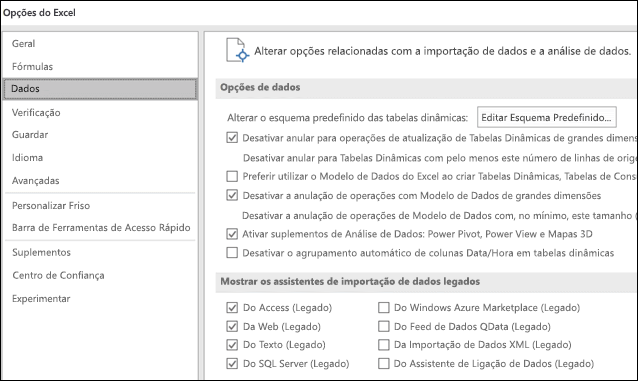
Nota: Esta funcionalidade só está disponível se tiver uma subscrição do Office 365. Se for um subscritor Microsoft 365, certifique-se de que tem a versão mais recente do Office.
Opções de Dados
-
Efetue alterações ao esquema predefinido para Tabelas Dinâmicas.
Pode escolher entre várias opções de esquema predefinidas para novas Tabelas Dinâmicas. Por exemplo, pode optar por criar sempre uma nova Tabela Dinâmica em Forma Tabular versus Compacto ou desativar a opção Ajustar automaticamente as larguras das colunas na atualização.
-
Desative a anulação para operações de atualização de tabela dinâmica grandes para reduzir o tempo de atualização.
Se optar por desativar a anulação, pode selecionar o número de linhas como um limiar para quando desativá-lo. A predefinição é 300 000 linhas.
-
Prefira o Modelo de Dados do Excel ao criar Tabelas Dinâmicas, Tabelas de Consulta e Ligações de Dados.
O Modelo de Dados integra dados de várias tabelas, criando efetivamente uma origem de dados relacional dentro de um livro do Excel.
-
Desative a anulação para operações de Modelo de Dados de grandes dimensões.
Se optar por desativar a anulação, pode selecionar o número de megabytes no tamanho do ficheiro como um limiar para quando o desativar. A predefinição é 8 Mb.
-
Ativar suplementos de Análise de Dados: Power Pivot, Power View e Mapas 3D.
Ative os suplementos de Análise de Dados aqui em vez de através do separador Suplementos.
-
Desative o agrupamento automático de colunas Data/Hora em Tabelas Dinâmicas.
Por predefinição, as colunas de data e hora são agrupadas com + sinais junto às mesmas. Esta definição irá desativar essa predefinição.
Mostrar assistentes de importação de dados legados
Power Query (anteriormente, Obter transformação &) disponível através do separador Dados no friso, é superior em termos de conectores de dados e capacidades de transformação em comparação com os assistentes de importação de dados legados. No entanto, ainda poderá haver alturas em que pretende utilizar um destes assistentes para importar os seus dados. Por exemplo, quando pretende guardar as credenciais de início de sessão da origem de dados como parte do seu livro.
Segurança Guardar credenciais não é recomendado e pode levar a problemas de segurança e privacidade ou dados comprometidos.
Para ativar os assistentes de importação de dados legados
-
Selecione Opções de > de Ficheiros > Dados.
-
Selecione um ou mais assistentes para ativar o acesso a partir do friso do Excel.
-
Feche o livro e volte a abri-lo para ver os assistentes de ativação
-
Selecione Dados > Obter Dados > Assistentes Legados e, em seguida, selecione o assistente que pretende.
Pode desativar os assistentes ao repetir os passos 1 a 3, mas desmarcar as caixas de verificação descritas no passo 2.